Reklāma
Mēs darām visu ar Windows, bet tas nav perfekts. Faktiski Windows datori var būt ārkārtīgi kaitinoši. Tie ir pilni ar visādām kaitinošām funkcijām, kas tikai nonāk mums priekšā un palēnina mūs, novēršot uzmanību no darba padarīšanas vai darīšanas, ko mēs vēlamies darīt. Mēs palīdzēsim jums atspējot dažus vissliktākos Windows traucējumus.
Daudzas no šīm funkcijām pastāv pamatota iemesla dēļ un ir noderīgas dažiem cilvēkiem. Tomēr daudziem cilvēkiem šīs iespējas vienkārši tiek izmantotas. To atspējošana Windows operētājsistēmu padara nederīgu, padarot Windows datora lietošanu par mazāk kaitinošu.
Dzēst apstiprinājumu
Katru reizi, izdzēšot failu, Windows 7 pieprasa apstiprinājumu. Ja bieži izdzēšat failus, tas var būt nepatīkami. Jūs vienmēr varat atgriezties nejauši izdzēstos failus, jebkurā gadījumā atjaunojot tos no atkritnes vai izmantojot opciju atsaukt operētājsistēmā Windows Explorer.
Lai atspējotu dzēšanas apstiprinājumu, ar peles labo pogu noklikšķiniet uz atkritnes ikonas uz darbvirsmas un atlasiet
Īpašības. Noņemiet atzīmi no Parādiet dzēšanas apstiprinājumu dialoglodziņa opcija.
Lielie burti
Vai kāds kaut ko faktiski izmanto Caps Lock taustiņu? Vienīgais brīdis, kad vairums cilvēku nospiež taustiņu Caps Lock, ir nejaušs, kā rezultātā teksts tiek nejauši izmantots ar lielo burtu un atstarpes taustiņu.
Par laimi, Windows var faktiski atspējot taustiņu Caps Lock, mainot iestatījumu Windows reģistrā. Lejupielādējiet Disable_caps_lock.reg fails, veiciet dubultklikšķi uz tā, un jums vairs nebūs taustiņu Caps Lock. (Nospiežot tastatūras taustiņu, nekas nenotiks.)
Vairāki klikšķi, lai aktivizētu logu no uzdevumjoslas
Windows 7 uzdevumjosla 4 kārtīgi triki, ko varat darīt, izmantojot Windows 7 uzdevumjosluWindows 7 uzdevumjosla izskatās diezgan satraucoša, taču tā funkcionalitātes ziņā arī iesaiņo maku. Protams, ikviens var aktivizēt lietojumprogrammu, noklikšķinot uz tās ikonas. Bet vai jūs zināt, kas notiek, kad ... Lasīt vairāk ir uzlabojums no klasiskās Windows uzdevumjoslas, taču tas ir solis atpakaļ vienā virzienā. Ja vienai un tai pašai programmai ir atvērti vairāki logi, noklikšķinot uz uzdevumjoslas ikonas, tiks atvērts atvērto logu sīktēlu saraksts. Lai aktivizētu programmas logu, jums būs jānoklikšķina otro reizi. Citiem vārdiem sakot, lai atjaunotu logu, kuru izmantojāt, viena klikšķa vietā ir nepieciešami divi klikšķi.
Jūs varat paātrināt lietas, veicot vienu klikšķi uz uzdevumjoslas ikonas, lai atjaunotu logu, kuru bijāt izmantojis pēdējoreiz. (Jūs varat turpināt noklikšķināt uz tā, lai pārvietotos pa citiem atvērtiem logiem.)
Tas prasa arī reģistra hakeru. Nospiediet Windows taustiņu, ierakstiet regeditun nospiediet taustiņu Enter, lai atvērtu reģistra redaktors Kas ir Windows reģistrs un kā to rediģēt?Ja jums jārediģē Windows reģistrs, veikt dažas ātras izmaiņas ir viegli. Mācīsimies strādāt ar reģistru. Lasīt vairāk .
Pārejiet uz šo taustiņu:
HKEY_CURRENT_USER \ Programmatūra \ Microsoft \ Windows \ CurrentVersion \ Explorer \ Advanced
Ar peles labo pogu noklikšķiniet labajā rūtī, izveidojiet jaunu DWORD vērtību un nosauciet to LastActiveClick. Veiciet dubultklikšķi uz iestatījuma LastActiveClick un mainiet tā vērtību uz 1. (Pēc tam jums būs jāiziet un atkal jāpiesakās.)
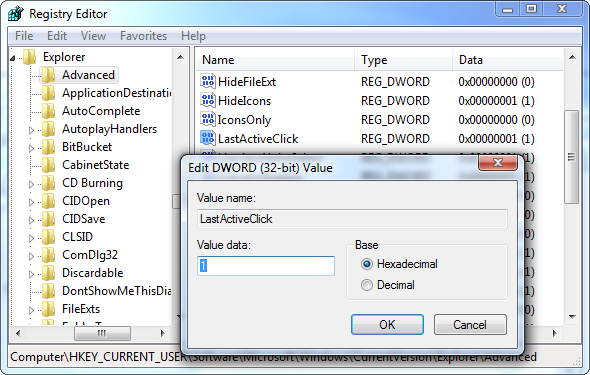
Windows atjaunināšanas restartēšanas uzvednes
Pēc Windows automātiskās instalēšanas atjaunināšanas tā tiks aicināta restartēt ik pēc 4 stundām. (Sistēma Windows 8 faktiski tevi neuzmācas Pieci pārsteidzoši fakti par Windows 8Windows 8 ir pilns ar pārsteidzošām izmaiņām - lai arī ko jūs domājat par Windows 8, Microsoft, protams, šoreiz nav kautrīgs. Sākot ar integrētu pretvīrusu aizsardzību un mazāk traucējošu atjaunināšanu līdz Windows noņemšanai ... Lasīt vairāk kā to dara iepriekšējās Windows versijas, taču tas ir patīkami, ja jūs joprojām izmantojat Windows 7.)
Daudzi ieteikumi, kas ieteikti atspējot šo uzmundrinošo uznirstošo logu, nedarbojas pareizi. Viens drošs risinājums ir iestatīt Windows atjaunināšanu uz “Lejupielādējiet atjauninājumus, bet ļaujiet man izvēlēties, vai tos instalēt ”. Kad esat gatavs instalēt atjauninājumus, varat likt operētājsistēmai Windows lejupielādēt atjauninājumus un pēc tam restartēt datoru. Windows pacietīgi gaidīs, līdz ļausit tai instalēt atjauninājumus, tāpēc atjauninājumus varēsit instalēt tikai tad, kad esat gatavs restartēšanai, nevis tad, kad esat darba vidū.
Lai piekļūtu šim iestatījumam, atveriet Windows atjaunināšanas vadības paneli un noklikšķiniet uz Mainiet iestatījumus sānjoslā.

Windows skaņas
Pēc noklusējuma Windows ļauj iespējot daudz nepatīkamu skaņu. Dažiem cilvēkiem tas var patikt, bet citi labprātāk mierīgi izbauda savu mūziku vai klusumu.
Šīs skaņas var atspējot, ar peles labo pogu noklikšķinot uz skaļruņa ikonas sistēmas teknē un atlasot Skaņas. Izvēlieties Nav skaņu lodziņā Skaņas shēma, lai atspējotu visas skaņas. Šeit varat arī mainīt vai atspējot atsevišķas skaņas, ja vēlaties.
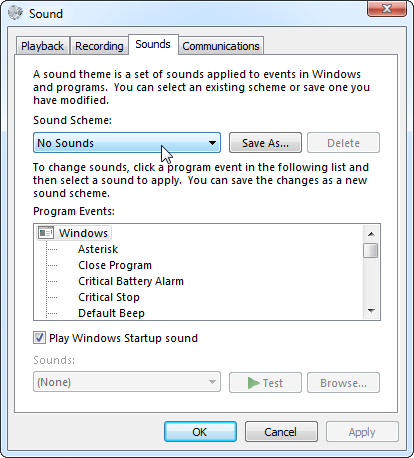
Darbības centra ziņojumi
Windows ” Darbības centra ziņojumi Vai jums vajadzētu pievērst lielāku uzmanību Windows programmatūras kļūdu ziņojumiem? [Geeks sver]Windows izseko katru lietojumprogrammas avāriju un iesaldē jūsu sistēmu. Tas reģistrē detalizētu informāciju par avārijām un pat mēģina katram kļūdas ziņojumam piedāvāt risinājumu, palīdzot novērst problēmas. Ar to ... Lasīt vairāk var būt noderīgi - piemēram, tie brīdina cilvēkus, kuriem tāda nav antivīruss Bezmaksas antivīrusu salīdzinājums: 5 populāras izvēles iespējasKāds ir labākais bezmaksas antivīruss? Šis ir viens no visizplatītākajiem jautājumiem, ko mēs saņemam vietnē MakeUseOf. Cilvēki vēlas tikt aizsargāti, bet viņi nevēlas maksāt gada maksu vai izmantot tos ... Lasīt vairāk . Tomēr Rīcības centrs sniedz arī citus ziņojumus, kas var nebūt tik noderīgi. Piemēram, tas parāda ziņojumu, kurā tiek aicināts iespējot Windows dublēšanu. Ja jūs izmantojat citu rezerves risinājums Windows dublēšanas un atjaunošanas ceļvedisNotiek katastrofas. Ja vien nevēlaties pazaudēt savus datus, jums nepieciešama laba Windows dublēšanas rutīna. Mēs jums parādīsim, kā sagatavot dublējumus un tos atjaunot. Lasīt vairāk , tas ir kaitinoši.
Lai atspējotu šādus ziņojumus, atveriet darbības centru, noklikšķinot uz karoga ikonas savā sistēmas teknē Pārvaldiet un sakopiet Windows 7 sistēmas teknēIkviens Windows lietotājs ir redzējis, ka laika gaitā Windows sistēmas tekne (pazīstama arī kā paziņojumu apgabals) ir pārblīvēta. Iepriekš mēs esam apsvēruši traucējošu darbvirsmas paziņojumu atspējošanu, bet kas notiks, ja pašas ikonas būs ... Lasīt vairāk un atlasot Atvērts darbības centrs. Klikšķis Mainiet darbības centra iestatījumus sānjoslā un noņemiet atzīmi no paziņojuma veidiem, kurus nevēlaties saņemt.
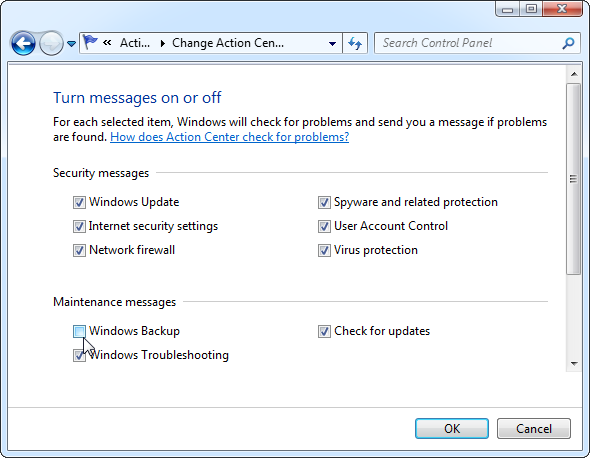
Aero krata
Satverot loga nosaukuma joslu un pakratot to ap ekrānu, Aero Shake samazina citu aktīvo Windows darbību. Tas var būt kaitinoši, ja jūs kādreiz nejauši izmantojat šo funkciju.
Lai to atspējotu, ir nepieciešams arī reģistra hakers. Lejupielādējiet Disable_Aero_Shake.reg fails un vadiet to, lai nākotnē tas nenotiktu.
Lipīgās atslēgas
Sticky Keys ir noderīga pieejamības funkcija dažiem cilvēkiem. Tomēr lielākajai daļai no mums Sticky Keys tikai nonāk ceļā kad mēs to ļaujam nejauši Hmm! 10 īsinājumtaustiņu lietotāji turpina pieļaut kļūduVai uzskatāt, ka tastatūra netiks ierakstīta pareizi? Šeit ir izplatīti īsinājumtaustiņi, kas rada problēmas un kā tos novērst. Lasīt vairāk . Kad piecas reizes piesitīsit kreisajam taustiņam Shift, parādīsies uznirstošais taustiņš Sticky Keys. Noklikšķiniet uz “Dodieties uz piekļuves vienkāršības centru, lai atspējotu īsinājumtaustiņu, Kad parādās uznirstošais logs.

Noņemiet atzīmi no izvēles rūtiņas “Ieslēdziet lipīgās atslēgas, kad SHIFT ir nospiests piecas reizes”Opcija. Uznirstošais logs turpmāk netiks parādīts. (Ja uznirstošais logs vispār neparādās jums, apsveicam - jums jau ir atspējota Sticky Keys.)

Filtru taustiņi
Filter Keys darbojas līdzīgi kā Sticky Keys. Tas parādās, 8 sekundes turot nospiestu labo taustiņu Shift. Kad esat to izdarījis, redzēsit uznirstošo logu Filtru taustiņi.

Pēc tam jūs varat atspējot filtru atslēgas tāpat kā atspējojāt lipīgās atslēgas.

Pārblīvētas konteksta izvēlnes
Programmām patīk pievienot konteksta izvēlnes vienumus, taču konteksta izvēlnes var kļūt garākas un garākas, jo vairāk programmu instalējat. Lai sakoptu lietas, varat atinstalēt dažas programmas - vai atspējot konteksta izvēlnes ierakstus, neatinstalējot programmas.
Izlasiet mūsu ceļvedis konteksta izvēlnes ierakstu atspējošanai Padariet Windows 7 ātrāku, noņemot konteksta izvēlnes ierakstusLaika gaitā Windows 7 konteksta izvēlnes var būt pārblīvētas, tās ir piepildītas ar dažādām opcijām no dažādām jūsu instalētajām programmām. Vēl ļaunāk, ja slikti izturēti konteksta izvēlnes ieraksti var pievienot kavēšanos pirms konteksta izvēlnes parādīšanās, palēninot ... Lasīt vairāk instrukcijas.
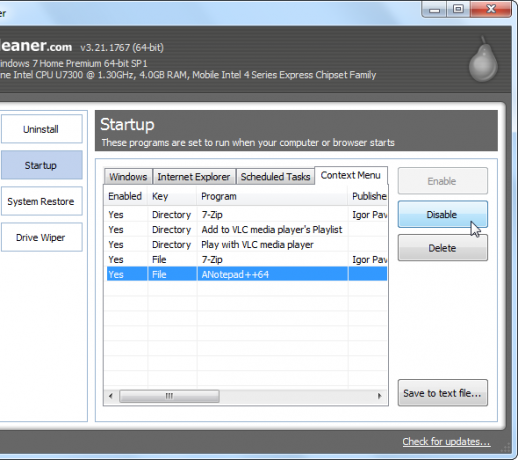
Vai ir vēl kādi Windows kairinājumi, kurus jūs atspējojat? Dalieties ar saviem iecienītākajiem padomiem komentāros!
Attēla kredīts: Cilvēks izmisumā skatās uz datoru caur Shutterstock
Kriss Hofmans ir tehnoloģiju emuāru autors un visapkārt esošais tehnoloģiju atkarīgais, kas dzīvo Eugene, Oregonas štatā.

